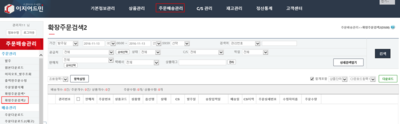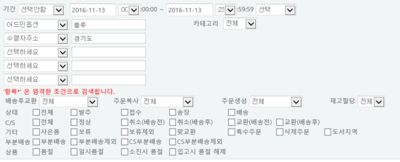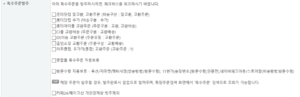확장주문검색2에서 주문은 어떻게 검색하나요?
둘러보기로 이동
검색으로 이동
step 1. 주문 검색하기
이지어드민 > 주문배송관리 > 확장주문검색2 1. 확장주문검색2 화면으로 들어옵니다. |
|
|
| 항목 | 설명 |
|---|---|
| 기간 | 발주일, 주문일, 취소일, 입고예정일 등 주문의 작업일 기준으로 날짜 및 기간을 설정하여 주문을 검색할 수 있습니다. |
| 검색어 | 주문번호, 판매처옵션, 수령자 등 주문을 여러가지 검색조건으로 주문을 검색할 수 있습니다. |
| 공급처 | 선택한 공급처의 주문만 검색할 수 있습니다. 단일 공급처를 선택하여 검색할 수 있으며, 상세선택을 통해 여러 개의 공급처를 선택하여 검색할 수도 있습니다. |
| 상태 | 발주, 접수, 송장, 배송 등 주문상태에 따라 주문을 검색할 수 있습니다. |
| C/S | 정상, 교환, 취소 등 C/S 상태에 따라 주문을 검색할 수 있습니다. |
| 작업 | 보류설정, 송장삭제, 주문복사 등 C/S창에서 작업한 이력에 따라 주문을 검색할 수 있습니다. |
| 판매처 | 선택한 판매처의 주문만 검색할 수 있습니다. 단일 판매처를 선택하여 검색할 수 있으며, 상세선택을 통해 여러 개의 판매처를 선택하여 검색할 수도 있습니다. |
| 택배사 | 주문배송시 이용한 택배사별로 주문을 검색할 수 있습니다. |
| 상품태그 | 선택한 상품태그의 주문만 검색할 수 있습니다. |
상세검색열기 를 클릭했을 때 화면
|
|
| 항목 | 설명 |
|---|---|
| 카테고리 | 선택된 카테고리의 주문만 검색할 수 있습니다. |
| 재고할당 | 재고할당 유/무(O,X,전체)에 따라 주문을 검색할 수 있습니다.
|
| 특수주문 | 체크시 특수주문을 검색할 수 있습니다. |
| 삭제주문 | 체크시 삭제했던 주문을 검색할 수 있습니다.
|